DNS o Domain Naming System è il cuore di tutto ciò che facciamo, sulla LAN e su Internet. È la rubrica che mappa i nomi agli indirizzi IP in modo da non dover ricordare i numeri che rappresentano nomi host, siti Web e altre risorse. Windows Server DNS fornisce una piattaforma DNS davvero potente che viene utilizzata da molte organizzazioni oggi. DNS è generalmente considerato un componente di infrastruttura critica. Come si fa a sostenerlo? Diamo un’occhiata a come eseguire il backup DNS di Windows Server 2016 2019 e 2022 per vedere come questo può essere fatto utilizzando queste versioni moderne di Microsoft Windows.
Perché è necessario eseguire il backup del DNS di Windows Server?
Il ripristino di emergenza nell’ambiente deve tenere conto di tutti gli aspetti dell’infrastruttura business-critical. Ciò include il servizio DNS e le zone DNS. Il servizio DNS nelle versioni moderne di Microsoft Windows Server 2016, 2019, e presto per essere rilasciato Windows Server 2022, è un ruolo che viene aggiunto a Windows Server.
È possibile che siano stati creati manualmente record DNS o record PTR per dispositivi che non possono registrarsi in DNS. Questi possono essere business-critical. Se qualcosa di catastrofico dovesse accadere a DNS e si perdono questi record, potrebbe portare a tempi di inattività significativamente più lunghi dover ricreare le risorse DNS.
Inoltre, come discuteremo, potresti aver replicato DNS come parte di Active Directory Domain Services (ADDS) in cui le zone DNS sono configurate come Zone integrate di Active Directory, il che significa che le informazioni DNS, le zone, ecc., fanno parte dei dati replicati tra i controller di dominio. Quando questo è il caso, se si perde un DC che ospita record DNS, gli altri DCS hanno una copia delle informazioni DNS come parte di Active Directory.
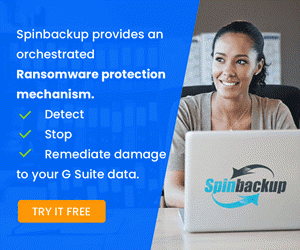
Tuttavia, si può avere una zona standard primaria che non viene replicata con Active Directory. Questi possono avere bisogno di essere sostenuta da un altro mezzo.
Active Directory Integrated Zones vs Standard Zones
Ci si potrebbe chiedere – perché mai utilizzare solo una zona DNS primaria standard come avevamo nei primi giorni con Windows Server quando è possibile utilizzare Active Directory Integrated zones ora? Ho visto casi d’uso in cui le aziende volevano che una particolare zona risiedesse solo in una particolare regione o sito. Quindi, non volevano che quelle zone fossero replicate su diversi controller di dominio. Inoltre, se si desidera avere record e indirizzi IP diversi per regioni diverse per nomi host specifici, è possibile eseguire zone DNS standard e solo quelle risiedono su un particolare server DNS e non replicate su altri controller di dominio.
Inoltre, il processo per eseguire il backup di una zona integrata di Active Directory e ripristinarla è un po ‘ diverso rispetto alla zona standard più semplice.
Diamo ora un’occhiata a come eseguire il backup DNS in Windows Server e vedere come questo è fatto, e le considerazioni che si vuole fare.
Backup DNS di Windows Server 2016 2019 e 2022
Quindi, come si esegue il backup DNS di Windows Server 2016, 2019 e 2022? Diamo un’occhiata a una zona DNS e vedere le opzioni che è possibile selezionare e come questo pesa nella vostra strategia di backup per DNS. Come nota, questo funziona anche per Windows Server 2012 R2 come DNS non è cambiato molto attraverso le ultime versioni di Microsoft Windows Server.
DNS può essere replicato come parte delle partizioni di Active Directory replicate tra controller di dominio. Si vede questo quando si crea una nuova zona DNS, è possibile scegliere di rendere la zona una zona integrata Active Directory come accennato in precedenza. Nota che aspetto ha. Nella scheda Generale, viene visualizzata la sezione Replica con il pulsante Cambia su cui è possibile fare clic.
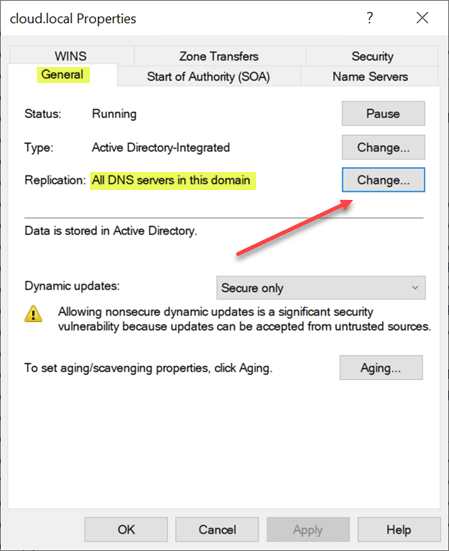
Quando si fa clic sul pulsante di Modifica, è possibile scegliere come si desidera zona replica dei dati. Le opzioni sono:
- A tutti i server DNS in esecuzione sui controller di dominio in questa foresta: <il nome della foresta>
- A tutti i server DNS in esecuzione sui controller di dominio in questo dominio: <dominio>
- Per tutti i controller di dominio nel dominio (per la compatibilità con Windows 2000): <il tuo dominio>
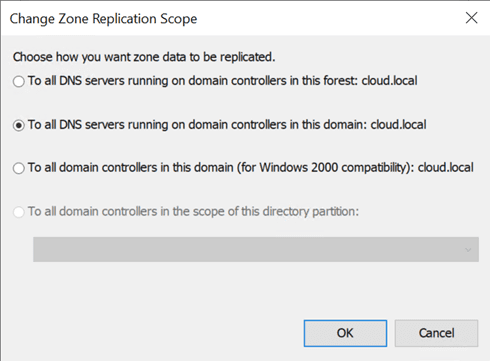
Il punto di visualizzazione di questo è che, mentre la replica non è un backup, la creazione di copie di zone DNS (in senso buono) su altri controller di dominio che esegue in infrastruttura di Active Directory. Proprio come si desidera avere più di un controller di dominio in esecuzione per allinearsi con le best practice, rendendo la zona DNS una parte di Active Directory applica lo stesso principio alle zone DNS in esecuzione su più controller di dominio. Le zone DNS che sono AD-integrated vengono replicate a tutti gli altri controller di dominio, allineandosi con le impostazioni selezionate nelle opzioni di replica.
In cima alla vostra zona DNS essere replicato e avere una copia delle zone AD-integrato su altri controller di dominio, le informazioni DNS è essenzialmente catturato quando si esegue il backup del controller di dominio e utilizzare le funzionalità application-aware della maggior parte delle soluzioni di backup moderne per il backup di Active Directory.
Backup DNS di Windows Server 2016 2019 e 2022 con PowerShell e DNScmd.exe
Oltre a utilizzare le zone integrate di Active Directory e consentire la replica delle zone DNS come parte della normale replica di Active Directory, è anche possibile utilizzare PowerShell e DNScmd.exe per il backup e il ripristino delle zone DNS, se necessario. L’utilizzo di questi strumenti può anche fornire un ottimo modo per reidratare i record DNS di laboratorio dalla produzione. Supponiamo che tu abbia un ambiente di laboratorio in cui devi solo inserire zone DNS contenenti record dalla produzione. È possibile utilizzare facilmente PowerShell e DNScmd per esportare le zone dalla produzione e quindi utilizzare DNScmd per importare la zona nell’ambiente di laboratorio.
Ci sono tre comandi di cui essere a conoscenza per esportare le zone DNS e quindi importarle. Questi sono:
Export-DNSServerZone "<zone name>" "<zone file name>"dnscmd /zoneexport "<your zone name>" "<zone file name>"dnscmd <dns server name> /zoneadd "yourzone.com" /primary /file yourzone.com.dns /loadHo scritto un post dettagliato chiamato Export and Import DNS Zone con PowerShell da un server all’altro. In questo post, vi porto attraverso una procedura dettagliata di utilizzo di questi comandi elencati ed esportando zone DNS da un server, e l’importazione delle zone DNS a un altro server.
In breve, quando si utilizza lo strumento da riga di comando dnscmd, crea un file di backup della zona DNS nel backup dns di Windows system32.
Come nota, se si esegue una zona DNS che è semplicemente una zona standard, è sufficiente copiare i file flat da c:\ windows \ system32dns per la zona e posizionarli sul nuovo server che si desidera utilizzare come server DNS. Vedremo come puntare a quei file di seguito utilizzando la console di gestione DNS.
Utilizzando questi strumenti è possibile creare efficacemente un backup delle zone DNS, anche la pianificazione, se necessario, per eseguire e afferrare copie delle zone DNS a intervalli selezionati.
Ripristina una zona utilizzando il Gestore DNS
Potresti chiederti, posso ripristinare una zona DNS usando la GUI della console di gestione DNS? Sì, puoi certamente farlo. Ironia della sorte, Microsoft non ha davvero creato un modo nel gestore DNS per eseguire il backup delle tue zone dalla GUI, ma puoi puntare ai backup che hai eseguito (file flat che sono file di testo) quando crei una nuova zona.
Prendi il file di zona di cui hai eseguito il backup e incollalo nella radice del c:\\windows\\system32\\dns cartella, non la cartella di backup.
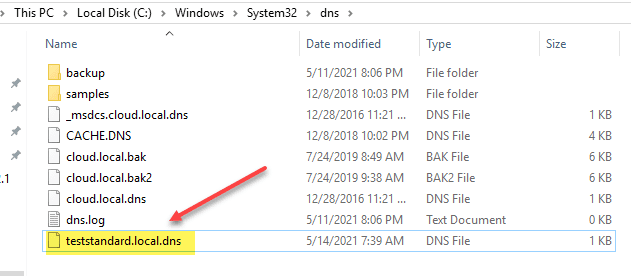
Ora, dalla console di gestione DNS, creare una nuova zona nella finestra di dialogo DNS fare clic su Avanti.
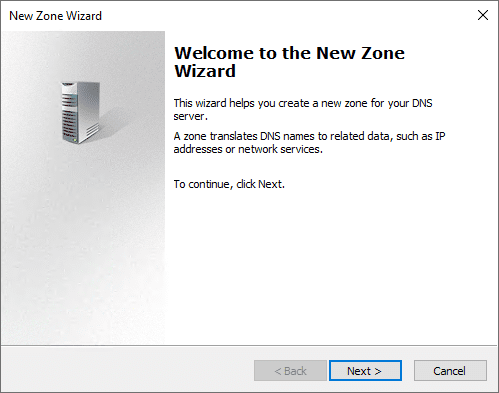
È possibile selezionare o deselezionare la casella di controllo store in Active Directory per memorizzare una zona ripristinata in AD durante il processo di creazione.
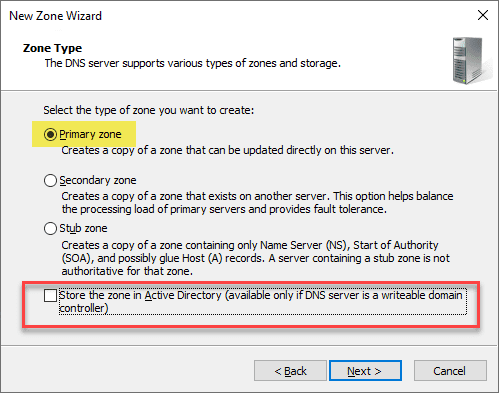
Assegna un nome al file di zona DNS esattamente come la zona DNS di cui hai eseguito il backup.
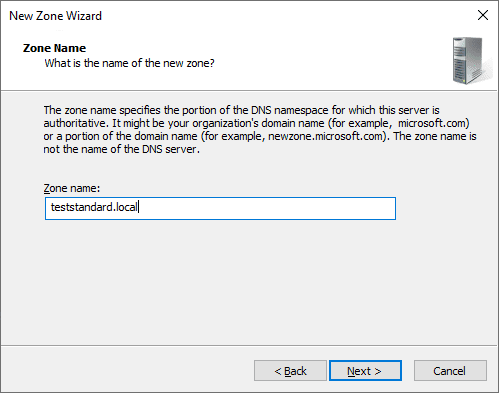
Si noti la nota che è necessario assicurarsi che il file sia stato copiato nella cartella % systemroot \ \ system32 \ \ dns.
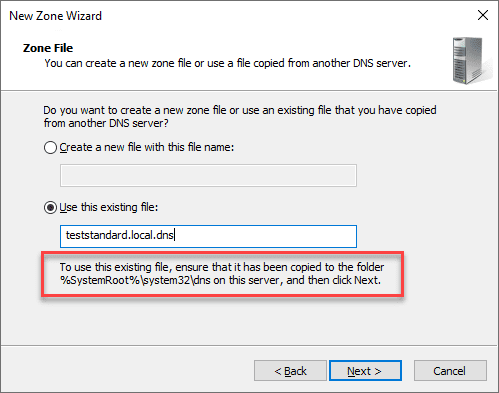
per impostazione predefinita, quando l’importazione, l’Aggiornamento Dinamico opzione non consentire gli aggiornamenti dinamici. Ciò significa che i tuoi clienti non saranno in grado di aggiornare automaticamente il DNS. È possibile impostarlo per consentire aggiornamenti dinamici non sicuri e sicuri, tuttavia, questo è un rischio per la sicurezza. Nota l’opzione consenti solo aggiornamenti dinamici sicuri è disattivata. Questa opzione è disponibile solo per le zone integrate.
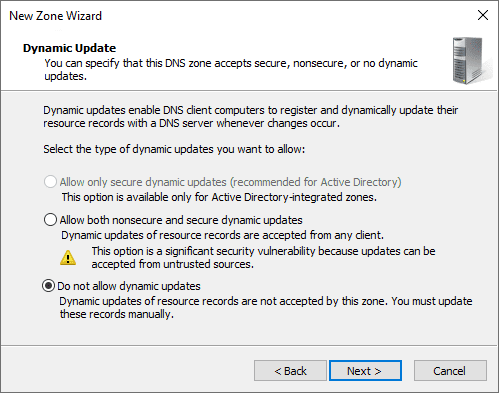
Termina la procedura guidata Nuova zona.
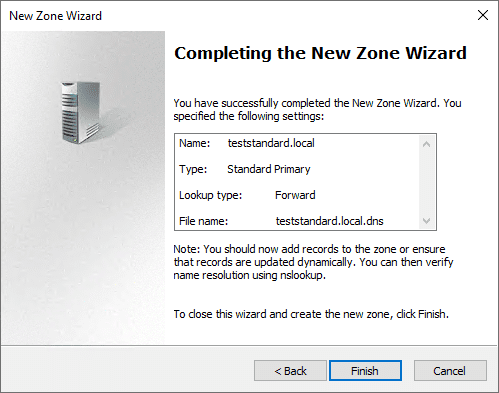
Come puoi vedere di seguito, la nuova zona viene creata e montata nel server DNS.
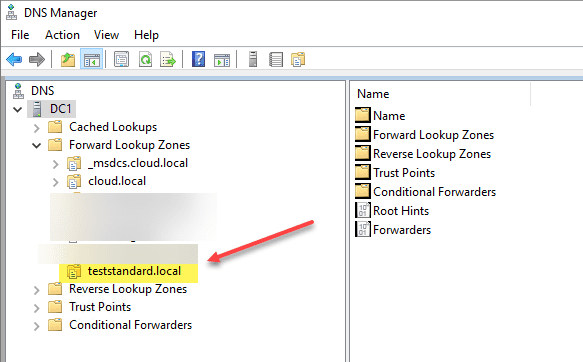
utilizzando i processi di cui sopra, è possibile il controllo, backup e ripristino, le copie delle zone DNS in modo che permette ad alta disponibilità per il tuo DNS e il nome infrastruttura di risoluzione in ambienti business-critical.